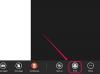Rozwiązywanie problemów z połączeniem bezprzewodowym komputera stacjonarnego Acer
Źródło obrazu: Mark Edward Atkinson/Blend Images/Getty Images
Niektóre modele komputerów stacjonarnych Acer są zaprojektowane z funkcjami bezprzewodowymi. Te możliwości można dodać do komputera stacjonarnego Acer, który nie łączy się bezprzewodowo — z wewnętrzną lub zewnętrzną kartą bezprzewodową, w zależności od konfiguracji komputera. Jeśli połączenie bezprzewodowe nie działa prawidłowo, możesz samodzielnie rozwiązać problem. Proces rozwiązywania problemów eliminuje problemy, które mogą uniemożliwiać komputerowi stacjonarnemu Acer połączenie bezprzewodowe.
Krok 1
Sprawdź, czy inne komputery w tej samej lokalizacji mogą łączyć się bezprzewodowo. Problem może dotyczyć routera bezprzewodowego lub punktu dostępu. Wyłączenie i wyłączenie routera lub punktu dostępu może rozwiązać ten problem.
Wideo dnia
Krok 2
Sprawdź, czy karta sieci bezprzewodowej jest włączona. Kliknij przycisk „Start”, a następnie „Panel sterowania”. Kliknij „Centrum sieci i udostępniania”, a następnie „Zmień ustawienia karty”. Jeśli karta sieci bezprzewodowej jest wyłączona, kliknij ją prawym przyciskiem myszy i wybierz „Włącz”.
Krok 3
Połącz się z odpowiednią siecią bezprzewodową. Acer może próbować połączyć się z niewłaściwą siecią bezprzewodową lub utracił połączenie z właściwą siecią. Kliknij ikonę sieci bezprzewodowej na pasku zadań. Kliknij odpowiednią sieć bezprzewodową, a następnie kliknij „Połącz”. Wprowadź hasło sieciowe (lub klucz WEP), jeśli zostaniesz o to poproszony.
Wskazówka
Wiele sieci bezprzewodowych korzystających z tego samego kanału bezprzewodowego może powodować konflikty między sobą i utrudniać komputerowi Acer utrzymanie połączenia bezprzewodowego.